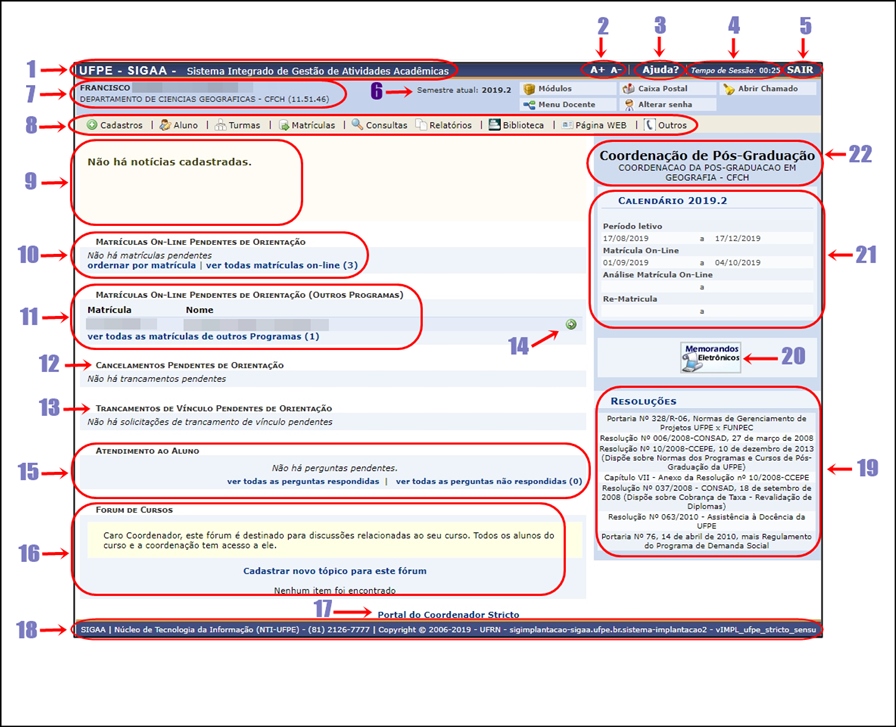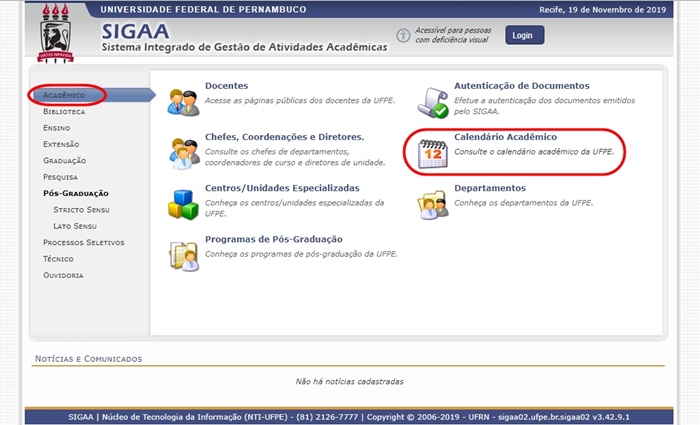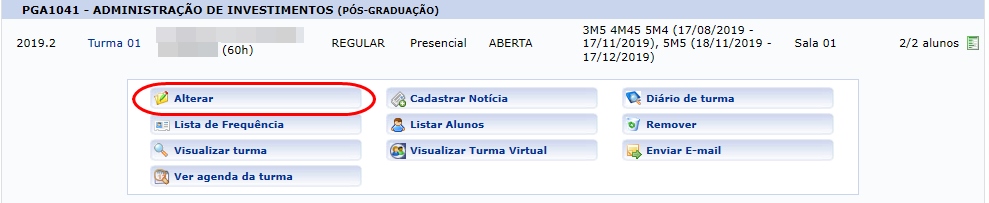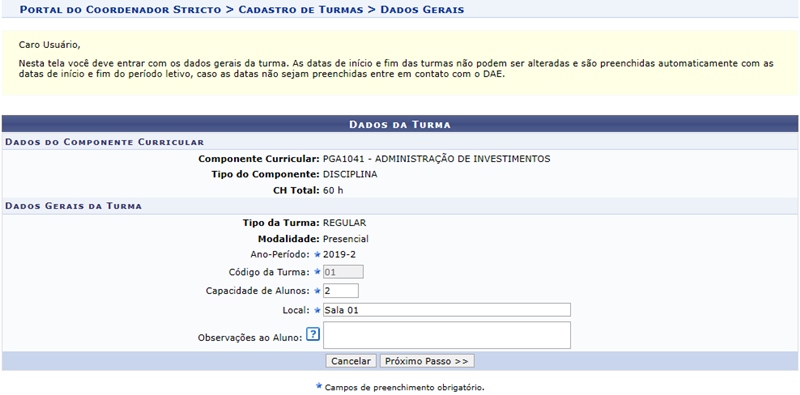Mudanças entre as edições de "Categoria:Portal do Coordenador Stricto Sensu"
| Linha 1: | Linha 1: | ||
Olá, coordenador, vice e secretários de Programa de Pós Graduação Stricto Sensu! | Olá, coordenador, vice e secretários de Programa de Pós Graduação Stricto Sensu! | ||
O Portal do Coordenador Stricto Sensu é o módulo do SIGAA em que os coordenadores e/ou secretários dos Programas de Pós-Graduação realizam as atividades rotineiras no sistema, como criação de turmas, emissão de documentos, consultas e relatórios. | O Portal do Coordenador Stricto Sensu é o módulo do SIGAA em que os coordenadores e/ou secretários dos Programas de Pós-Graduação (PPG) realizam as atividades rotineiras no sistema, como criação de turmas, emissão de documentos, consultas e relatórios. | ||
Neste Guia de Ajuda ao Usuário você terá acesso a todas as funcionalidades que utilizará no seu dia-a-dia dentro do sistema. | Neste Guia de Ajuda ao Usuário você terá acesso a todas as funcionalidades que utilizará no seu dia-a-dia dentro do sistema. | ||
Edição das 19h46min de 19 de novembro de 2019
Olá, coordenador, vice e secretários de Programa de Pós Graduação Stricto Sensu!
O Portal do Coordenador Stricto Sensu é o módulo do SIGAA em que os coordenadores e/ou secretários dos Programas de Pós-Graduação (PPG) realizam as atividades rotineiras no sistema, como criação de turmas, emissão de documentos, consultas e relatórios.
Neste Guia de Ajuda ao Usuário você terá acesso a todas as funcionalidades que utilizará no seu dia-a-dia dentro do sistema.
Caso já tenha em mente o que procurar, vá direto para o índice deste manual, e selecione o Portal que deseja acessar, e na lista de "Menu de Manuais" clique na funcionalidade para verificar como executá-la. Caso contrário, continue lendo, acessando os portais que serão apresentados ao longo do texto, e aproveite para conhecer as funções que o sistema, no momento, está disponibilizando para os coordenadores.
Ainda não possui um perfil cadastrado? Visite o manual de Criar Login no SIGAA e após isso volte para continuar a exploração.
1 Conhecendo o portal do coordenador
Esse é o seu portal.
Nele haverá funções que auxiliarão e agilizarão as atividades do dia-a- dia.
O SIGAA possui várias funcionalidades.
Para poder dar continuidade a exposição das funcionalidades, será necessário detalhar antes o que cada item do portal significa.
Para realizar esse detalhamento, cada item da imagem abaixo foi numerado e abaixo dela está descrito seu significado e usabilidade:
Legenda:
1 - Haverá a identificação da Instituição de Ensino e a descrição do que significa o SIGAA;
2 - O ícones de acessibilidade para aumentar ou diminuir as letras do sistema;
3 - Menu de ajuda (ele está direciona para o link da UFRN);
4 - O tempo de uso decrescente que o usuário ficou sem interagir com o sistema;
5- O botão para sair do sistema.
6 - Indica qual o período/semestre letivo atual;
7 - Haverá, por extenso, o nome completo do usuário logado. As vezes esse nome vem seguido do botão “Alterar vínculo”, para caso precise mudar o perfil de coordenador para outro perfil que o usuário esteja vinculado. Abaixo do nome, o departamento no qual o usuário está vinculado.
8 - Esse é o grupo de ícones que serão utilizados para executar as funcionalidades letivas do sistema. A descrição de cada ícone será explorado conforme forem sendo consultados as funcionalidades do sistema ao longo deste guia, onde haverá a consulta ao manual da funcionalidade e nele haverá mais detalhes de como utilizar.
9- Neste espaço haverá os informes que serão compartilhados pela coordenação.
Da funcionalidade 10 á 13, e a funcionalidade 15 são os espaços para visualização rápida de “Matrículas Online pendentes de orientação” do seu programa, “Matrícula Online pendente de Orientação (Outros Programas)”, “Cancelamentos Pendentes de Orientação”, “Trancamento de Vínculo Pendentes de Orientação”, “Atendimento ao Aluno” e “Fórum de Cursos”.
14 - É o botão de seleção e consulta de detalhes dos itens que aparecem no sistema. Ele será visto por muitas vezes durante as funcionalidades. Ele só aparece na tela inicial quando há algum discente aguardando algum comando a ser executado, nos atalhos acima listados, pelo coordenador, como nesse exemplo da matrícula online.
16 - Neste espaço serão visualizados todas as discussões realizadas pelos docentes, discentes e coordenadores do programa. Para cadastrar alguma discussão, que seja visualizado por todos os membros vinculados no programa, é só clicar no link “Cadastrar novo tópico para este fórum”.
17 - Esse é o atalho fixo para voltar a página inicial, caso você esteja em outra página, só é clicar nesse ícone e será redirecionado automaticamente para a tela inicial do portal ;
18 - Esse são os os dados da instituição, como endereço, telefone, email, e etc.;
19 - Nesta parte haverá exposto todas as resoluções e portarias atuais relacionadas ao programa ou a Universidade;
20 - Esse ícone é um atalho para todos os memorandos que estejam disponíveis para consulta. (No momento essa funcionalidade não está habilitada).
21 - Calendário acadêmico atualizado com todos os eventos que irão acontecer próximo a data atual de acesso.
22 - Neta parte haverá informações do tipo de vínculo que o usuário possui, e a qual coordenação ele pertence.
E por fim, haverá esse bloco de ícones, que são atalhos para outras funcionalidades, como os “Módulos”, “Caixa Postal”, “Menu do Docente” (caso haja esse vínculo), “Alterar Senha” e “Abrir Chamado”.
2 Atividades do Semestre
Ao iniciar o semestre, o coordenador precisa preparar e organizar o cronograma de atividades de seu programa, além de ajustes dos componentes curriculares, para que, no início da matrícula, tudo esteja ajustado e funcionando corretamente.
Quando você terminar esses ajustes, é hora de passar toda essa demanda para o sistema informatizado do SIGAA.
Temos como sugestão as etapas abaixo, mas, elas podem ser realizadas na ordem em que você achar mais viável.
Calendário Acadêmico
Esta funcionalidade só é necessária caso o programa tenha um calendário específico, diferente do calendário geral criado e divulgado pela PROPESQ.
Essa proposta de calendário específico do curso de pós graduação deverá ser enviada à PROPESQ para que ela faça a autorização de utilização do mesmo.
Caso o programa não possua esse calendário específico, essa tarefa não precisará ser realizada pois eles deverão seguir o calendário oficial da PROPESQ.
Acessar Calendário Oficial UFPE
Para ter acesso ao calendário Acadêmico oficial da UFPE, acesse o portal público da UFPE clicando nesse link: https://sigaa.ufpe.br/sigaa/public
Caminho: Portal Público -> Acadêmico -> Calendário Acadêmico
E o calendário acadêmico completo será baixado no seu dispositivo e você terá acesso a todas as datas do ano letivo.
Solicitar Cadastro de Componente Curricular
Um componente curricular é a disciplina acadêmica que compõe a grade curricular de um determinado curso de um determinado nível de ensino.
É obrigatória sua inclusão e ministração com a carga horária mínima determinada na grade, a fim de que o curso tenha eficiência e validade.
Antes da divulgação dos componentes curriculares do semestre letivo no sistema para que os discentes se matriculem, é necessário que você faça uma solicitação de cadastro desse componente à PROPESQ, para que esse componente seja autorizado e posteriormente possa ser liberado para inclusão na grade curricular do seu programa e na grade do sistema.
No SIGAA existem 3 tipos de componente curricular:
-Disciplina;
-Atividade;
-Módulo;
Esta funcionalidade só é necessária caso ainda não tenha sido cadastrado o componente na grade curricular do programa (ou na grade curricular disponível no sistema).
Para ter acesso aos detalhes dessa funcionalidade, você pode acessar o caminho de acesso ou o manual abaixo:
Solicitar Cadastro de Componente Curricular
Caminho: Portal Coordenador Stricto Sensu → Cadastros → Solicitar Cadastro de Componente Curricular
Manual: Solicitar Cadastro de Componente Curricular
Caso já esteja cadastrado no sistema, veja mais detalhes sobre disponibilização de turmas para matrícula em Criar Turma / Oferta de disciplinas.
Cadastrar Discentes
Esta função é requisitada sempre que houver a inclusão de um novo discente no seu programa de pós-graduação.
O coordenador precisa cadastrá-los para que eles possam criar seus logins no sistema do SIGAA, e tenham acesso a todas as funcionalidades de discente do semestre letivo.
Para essa tarefa há dois tipos de cadastro:
Aluno Regular
Discente que passou a fazer parte do programa através de processo seletivo. Possui vínculo com a UFPE.
Caminho: Portal Coordenador Stricto Sensu → Menu Aluno → Cadastro → Cadastrar Novo Discente.
Manual: Cadastrar Discente Stricto.
Aluno Especial
Discente externo a instituição. Não possui vínculo com a UFPE, mas é autorizado a assistir aulas e realizar atividades de avaliação de uma quantidade limitada de componente curriculares.
No fim do semestre, ele recebe um comprovante de que cursou o componente e sua respectiva nota nesse componente, sendo, posteriormente, desligado do programa.
Caminho: Portal Coordenador Stricto Sensu → Matrículas → Matricular Aluno Especial
Manual: Matricular Aluno Especial.
Criar Turmas
Esta é a função que permite que os discentes se matriculem nos componentes curriculares do semestre.
Sem essa oferta o discente fica impossibilitado de fazer a matrícula nos componentes que deseja cursar pois o sistema não faz a divulgação delas automaticamente.
O coordenador precisará disponibilizar o componente curricular no sistema, para que esse componente possa gerar turma.
A criação do componente não obriga a associação de um docente a ele, mas, nos casos que seja obrigatório a presença de um docente, esse docente deve ser cadastrado antes de começar as aulas. Caso contrário, a oferta do componente deverá ser cancelada.
Para ter acesso aos detalhes dessa funcionalidade, você pode acessar o caminho de acesso ou o manual abaixo:
Criar Turma / Oferta de disciplinas
Caminho: Portal do Coordenador Stricto Sensu -> Turmas -> Criar Turma.
Portal do Coordenador Stricto Sensu -> Turmas -> Cancelar Turma.
Manual: Criar Turma / Oferta de disciplinas
Se já houver o discente para ser associado a disciplina, mas o mesmo não aparece no sistema, é necessário entrar em contato com a PROPESQ para que eles possam Associar o docentes ao Programa de Pós-Graduação.
Caso o componente curricular ainda não esteja cadastrado no sistema, é necessário solicitar a sua criação.
Para mais detalhes sobre essa tarefa, leia o manual de Solicitar Cadastro de Componente Curricular.
Alteração e Cancelamento de Componente Curricular
Caso tenha realizado a oferta de um componente com informações divergentes, ou ofertado o componente por engano, é possível realizar o sua edição ou cancelamento.
O manual de cancelamento é o mesmo de criar turmas.
Para alteração, siga os passos do procedimento de “Cancelar Turmas” no mesmo manual, e, ao invés de clicar no ícone “Remover”, clique no ícone “Alterar”
E a tela abaixo será exibida.
Nela será possível fazer algumas alterações necessárias no componente.
Após essa edição, clique no botão Próximo Passo e as telas de criação de turmas será exibida. Siga as etapas e finalize o processo.
Estrutura Curricular
Caso qualquer pessoa tenha interesse em identificar qual a grade curricular de cada curso de pós graduação Stricto Sensu, ele pode fazer a consulta no portal público da UFPE.
Caso a estrutura curricular do seu curso ainda não esteja disponível para visualização, você deve entrar em contato com a PROPESQ para:
-Enviar sua estrutura curricular;
-Para saber o motivo pelo qual a sua estrutura não está disponível para visualização.
Para ter acesso aos detalhes dessa funcionalidade, você pode acessar o caminho de acesso ou o manual abaixo:
* Visualizar Estrutura Curricular (Portal Público) *
Caminho: Portal Público UFPE → Stricto Sensu → Cursos → Detalhe do curso
Atalho: Consultar Curso Stricto Sensu
Manual: Visualizar Estrutura Curricular (Portal Público)
Trancamento de Vínculo
O coordenador poderá fazer o trancamento de vínculo do discente a qualquer momento, dentro do prazo definido no calendário acadêmico, conforme a necessidade do mesmo.
Para ter acesso aos detalhes dessa funcionalidade, você pode acessar o caminho de acesso ou o manual abaixo:
Caminho: SIGAA -> Módulos -> Portal do Coordenador Stricto Sensu -> Aluno -> Vínculo -> Trancar Vínculo. Manual: Trancar Vínculo
Porém, o mais comum é o discente solicitar o trancamento via sistema, e o coordenador avaliar a sua solicitação, dando um parecer favorável ou não.
Para analisar solicitações de trancamento, e para mais informações, acesse o caminho ou manual da funcionalidade:
Caminho: Portal do Coordenador Stricto Sensu -> Aluno -> Vínculo -> Analisar Solicitações de Trancamento do Programa
Manual: Analisar Solicitações de Trancamento
Realizar Matrícula
O coordenador pode realizar a matrícula de um discente de seu programa de pós graduação.
Porém, isso deve ser realizado em casos específicos na qual o discente não consiga fazer a sua matrícula pelo sistema.
Se o problema for de acesso, verifique qual o erro com o discente e entre em contato com a Central de Serviços do NTI.
- Para matricular o discente, acesse o manual de Matrícula Regular pelo Coordenador.
- Para matricular um discente em uma atividade de tese/dissertação, vá para o manual Matricular em atividade de Tese/Dissertação.
- Para renovar a matrícula do discente em um componente curricular “Atividade”, consulte o manual Renovação de Matrícula em Atividade.
Analisar pedido de matrícula ou Sugerir matrículas
O processo de matrícula de um discente em um componente curricular não ocorre automaticamente.
Para que o discente seja confirmado no componente que ele solicitou matrícula, é necessário que o coordenador autorize no sistema o seu pedido.
Nesse processo, é possível fazer a aprovação ou não da matrícula e também sugerir novas matrículas para ele. Ou seja, se um discente quer se matricular em uma disciplina que seja menos importante para ele do que uma que está na sua grade do semestre atual, o coordenador pode fazer uma sugestão de que é melhor ele fazer a matrícula na disciplina do semestre.
Essa funcionalidade serve para todos os tipos de discente que desejem cursar algum componente curricular no seu programa, seja ele interno, externo ao programa ou externo a instituição.
Para ter acesso aos detalhes dessa funcionalidade, você pode acessar o caminho de acesso ou o manual abaixo:
- Orientar e sugerir matrícula
Caminho: Portal Coord. Stricto Sensu → Matrículas → Analisar Matrículas de Alunos do seu Programa.
Portal Coord. Stricto Sensu → Matrículas → Analisar Matrículas de Alunos de Outros Programas.
Manual: Orientação de Matrícula
Cadastrar Orientador Para Discentes
O coordenador, assim como a PROPESQ, podem fazer esse cadastro.
Todo o discente do programa precisa possuir pelo menos um docente orientador, sendo possível a inclusão de coorientadores de acordo com as regras do regimento interno de cada programa.
Apenas a coordenação na qual o discente esteja vinculado podem fazer o cadastro de um docente orientador.
Para ter acesso aos detalhes dessa funcionalidade, você pode acessar o caminho de acesso ou o manual abaixo:
- Gerenciar orientações
Caminho: Portal do Coordenador Stricto Sensu -> Aluno -> Gerenciar Orientações.
Manual: Gerenciar orientações
Emitir atestado de matrícula
Os discentes as vezes ficam muito ansiosos para saber se sua situação no curso está regular. Por isso, o sistema do SIGAA disponibiliza essa funcionalidade para eles. Nele é possível fazer essa consulta, e emissão, sempre que precisar.
Mas, na impossibilidade da emissão desse atestado por parte do discente (por erro de dados no documento, ou por problemas no acesso ao SIGAA), o coordenador pode fazer essa emissão.
Ao fazer a solicitação no sistema do atestado de matrícula, esse documento será baixado automaticamente no seu computador.
Para ter acesso aos detalhes dessa funcionalidade, você pode acessar o caminho de acesso ou clicar no manual abaixo:
- Emitir atestado de matrícula
Caminho: Portal do Coordenador Stricto Sensu -> Aluno -> Emitir Atestado de Matrícula.
Manual: Emitir atestado de matrícula
Confirmar matrículas
Esta funcionalidade serve para finalizar o processo de oferta de matrícula do semestre.
É nessa etapa que é formada as turmas definitivas.
É nela também onde há a finalização da oferta de vagas e confirmação, ou não, da aprovação do discente naquele componente.
Para ter acesso aos detalhes dessa funcionalidade, você pode acessar o caminho de acesso ou o manual abaixo:
- Processar Matrículas de Alunos do seu Programa
Caminho: Portal do Coordenador Stricto Sensu -> Matrículas -> Processar Matrículas de Alunos do Seu Programa
Manual: Processar Matrículas de Alunos do seu Programa
Caso ainda esteja no período de matrícula, e você desejar fazer uma sugestão de disciplina para um discente antes de negar a sua solicitação, consulte mais informações no manual Analisar pedido de matrícula
Analisar Matrículas de Alunos de Outro Programa
(Em construção)
Adicionar atividades complementares
Dispensa de disciplinas
Quando o discente já cursou algum componente curricular em outra instituição, e que possua conteúdos semelhantes ao componente do seu PPG, esse componente pode ser aproveitado e dispensado da grade curricular a cursar do discente.
Essa funcionalidade serve tanto para dispensa de disciplinas com equivalência (aquelas que dispensam o discente de cursar um conteúdo obrigatório), quanto disciplinas sem equivalência (quando o discente precisa cumprir carga horária complementar).
Para ter acesso aos detalhes dessa funcionalidade, você pode acessar o caminho de acesso ou o manual abaixo:
- Aproveitamento de Disciplinas com Equivalência
Caminho: Portal do Coordenador Stricto Sensu → Aluno → Aproveitamentos → Aproveitar Disciplina com Equivalência
Manual: Aproveitamento de Disciplinas com Equivalência
- Aproveitamento de Disciplinas sem Equivalência
Caminho: Portal Coordenador Stricto Sensu → Aluno → Aproveitamentos → Aproveitamento de Disciplina sem Equivalência
Manual: Aproveitamento de Disciplinas sem Equivalência
Excluir Aproveitamento de Disciplina Sem Equivalência
Gerenciamento de Turmas
Prorrogação de prazo de conclusão
Cadastro de Bancas
3 Atividades Simultâneas ao Semestre Letivo
Páginas na categoria “Portal do Coordenador Stricto Sensu”
As seguintes 44 páginas pertencem a esta categoria, de um total de 44.
A
- Alterar/Cancelar Turmas
- Alterar, Finalizar ou Cancelar Orientações
- Alterar Ou Remover Docente Externo pelo Coordenador
- Analisar Cancelamento de Matrícula em Componentes
- Analisar Matrículas de Alunos do Programa / Orientação de Matrículas
- Analisar Solicitações de Trancamento de Vínculo
- Aproveitamento de Disciplinas sem Equivalência
- Aproveitar Disciplina com Equivalência
C
- Cadastrar Banca de Defesa Antiga Pelo Coordenador
- Cadastrar Banca de Defesa de Mestrado de Aluno(a) com Progressão Pela Coordenação
- Cadastrar Banca de Defesa Pelo Coordenador
- Cadastrar Banca de Qualificação
- Cadastrar Discente pelo Coordenador
- Cadastrar Docente Externo à UFPE Pelo Coordenador
- Cadastrar Orientação Para Discentes
- Cadastrar Usuário para Docente Externo
- Cancelar Prorrogação de Prazo de Conclusão
- Cancelar Vínculo
- Consolidação Individual
- Consolidar Atividade
- Criar Turma / Oferta de disciplinas